Permitir que os usuários aprendam no fluxo de trabalho
Objetivos de aprendizagem
Após concluir esta unidade, você estará apto a:
- Explicar as vantagens de personalizar o Centro de orientação com Caminhos de aprendizagem.
- Personalizar os Caminhos de aprendizagem para sua organização.
Traga recursos de orientação e capacitação para o Salesforce para garantir que os usuários possam acessar facilmente o conteúdo relevante para seu trabalho. Se você já tiver um wiki interno ou pastas compartilhadas, poderá incluir links para estes recursos dentro do aplicativo para que seus usuários passem menos tempo procurando por respostas. Vamos explorar como o Centro de orientação, os Caminhos de aprendizagem e o Início do aprendizado fornecem uma maneira fácil de disponibilizar informações de ajuda e orientação no fluxo de trabalho.
Centro de orientação e Caminhos de aprendizagem
O Guidance Center (Centro de orientação) ( ) é um painel no Lightning Experience que fornece um local conveniente para mostrar o conteúdo atribuído ao usuário atual ou recomendado no aplicativo, página ou objeto com o qual o usuário está trabalhando. O Centro de orientação inclui não apenas o conteúdo sugerido criado pelo Salesforce, mas também o conteúdo personalizado que você gerencia.
) é um painel no Lightning Experience que fornece um local conveniente para mostrar o conteúdo atribuído ao usuário atual ou recomendado no aplicativo, página ou objeto com o qual o usuário está trabalhando. O Centro de orientação inclui não apenas o conteúdo sugerido criado pelo Salesforce, mas também o conteúdo personalizado que você gerencia.
Com os Learning Paths (Caminhos de aprendizagem) habilitados, você pode adicionar itens de aprendizagem (links personalizados, vídeos e módulos do Trailhead) ao Centro de orientação e atribuir esses itens a usuários específicos com prazos opcionais.
Os itens de aprendizado no Centro de orientação podem ser gerais e se aplicar a uma variedade de propósitos ou trabalhos a serem realizados. Eles também podem ser específicos de um aplicativo, página ou objeto. Por exemplo, em qualquer página ou aplicativo, mostre um link para um vídeo geral de integração. Ou, na página Opportunities (Oportunidades) no aplicativo Sales, mostre um link para um PDF ou apresentação de slides que descreve processos específicos da sua empresa para o gerenciamento de oportunidades.

Você pode optar por ocultar dos usuários o conteúdo sugerido pelo Salesforce (o conteúdo sugerido ainda aparece para os administradores). Ou pode desativar completamente os Learning Paths (Caminhos de aprendizagem).
Início do aprendizado
O Centro de orientação fica em um painel lateral no Lightning Experience. Dependendo de quantos itens de aprendizado você atribui com os Caminhos de aprendizagem, o Centro de orientação às vezes pode mostrar apenas um subconjunto de itens atribuídos. O Início do aprendizado está aí para salvar o dia! O Início do aprendizado é uma página separada no Salesforce que organiza todos os itens de aprendizado atribuídos.
- A guia Obrigatório mostra os itens de aprendizado atribuídos a um usuário com prazos específicos.
- A guia Sugerido mostra os itens de aprendizado atribuídos a um usuário sem prazos.
- A guia Em andamento mostra o Trailhead ou os módulos do site de capacitação que um usuário iniciou, mas ainda não concluiu. (Links e vídeos são considerados completos quando um usuário clica neles pela primeira vez.)
- A guia Concluído mostra itens de aprendizado que um usuário concluiu.
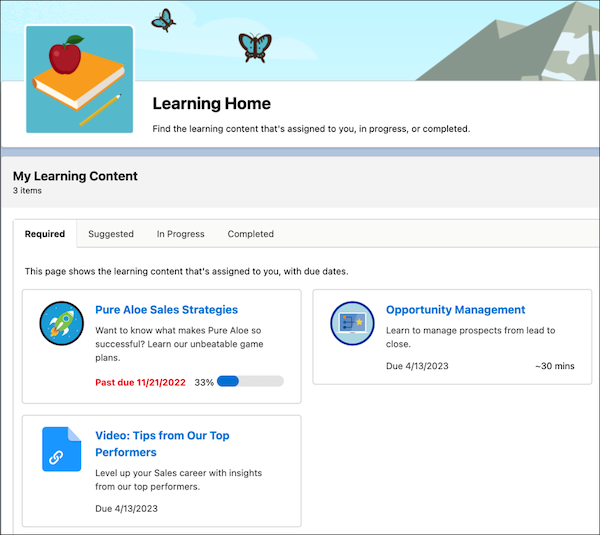
Juntos, o Centro de orientação, os Caminhos de aprendizagem e o Início do aprendizado proporcionam às empresas uma maneira leve e personalizável de capacitar as equipes onde elas trabalham no Salesforce. Empresas de qualquer tamanho e setor podem equipar seus funcionários com conteúdo personalizado just-in-time no fluxo de trabalho. Funcionários de todos os níveis de experiência podem aprimorar suas habilidades e aumentar sua produtividade.
Experimentar
Adicione itens de aprendizagem ao Centro de orientação vinculados a módulos do Trailhead e a URLs abertas.
- Para abrir o painel, clique em Guidance Center (Centro de orientação) (
 ) no cabeçalho global. O painel do Centro de orientação se abre.
) no cabeçalho global. O painel do Centro de orientação se abre.
- Na parte inferior do painel, clique em Assign Learning Content (Atribuir conteúdo do aprendizado). (Para usuários comerciais, o rótulo do botão é Go to Learning Home (Ir para Início do aprendizado).)

- Adicione um item de aprendizagem que fica disponível em qualquer aplicativo ou página no Lightning Experience e que apresenta o Trailhead.
- Clique em New (Novo).
- Em Content Type (Tipo de conteúdo), selecione Trailhead Module (Módulo do Trailhead).
- Em Module Details (Detalhes do módulo), insira
Trailheade selecione Your Guide to Trailhead (Seu guia do Trailhead). - Em Location App (Aplicativo de localização), selecione All (Todos).
- Em Location Objects and Records (Objetos e registros de localização), selecione All (Todos).
- Em Assignments (Atribuições), selecione Assign to all users (Atribuir a todos os usuários).
- Em Due Date (Data de vencimento), selecione Due in 30 days (Vence em 30 dias).
- Salve suas alterações.
- Adicione outro item de aprendizagem que esteja disponível somente em registros de conta e que esteja vinculado a um módulo do Trailhead sobre exibições de lista de conta
- Clique em New (Novo).
- Em Content Type (Tipo de conteúdo), selecione Trailhead Module (Módulo do Trailhead).
- Em Module Details (Detalhes do módulo), digite
Accounts List View(Exibição de lista de contas) e selecione Accounts List View (Exibição de lista de contas): Step-by-Step (Passo a passo). - Em Location App (Aplicativo de localização), selecione All (Todos).
- Em Location Objects and Records (Objetos e registros de localização), selecione Accounts (Contas).
- Em Assignments (Atribuições), selecione Assign to all users (Atribuir a todos os usuários).
- Em Due Date (Data de vencimento), selecione Due in 30 days (Vence em 30 dias).
- Salve suas alterações.
- Adicione um item de aprendizagem que esteja disponível somente em registros de contato e que esteja vinculado a uma postagem de blog sobre como gerenciar contatos.
- Clique em New (Novo).
- Em Content Type (Tipo de conteúdo), insira Link.
- Em Link URL (URL do link), insira:
https://admin.salesforce.com/blog/2023/how-i-solved-it-manage-contacts-who-have-changed-jobs. - Em Link Title (Título do link), insira
Manage Contacts Who Have Changed Jobs(Gerenciar contatos que mudaram de emprego). - Em Link Description (Descrição do link), insira
An episode in the How I Solved It series(Um episódio da série Como resolvi o problema). - Em Location App (Aplicativo de localização), selecione All (Todos).
- Em Location Objects and Records (Objetos e registros de localização), selecione Contacts (Contatos).
- Em Assignments (Atribuições), selecione Assign to all users (Atribuir a todos os usuários).
- Em Due Date (Data de vencimento), selecione No due date (Sem data de vencimento).
- Salve suas alterações.
Como escolher o conteúdo certo
As possibilidades de momentos de aprendizagem no aplicativo são infinitas. Aqui estão apenas algumas ideias da comunidade do Salesforce.
- Wiki de integração ou treinamento
- Perguntas frequentes sobre o uso do Salesforce ou o trabalho com clientes
- Folha de preços ou lista de produtos
- Dicionário ou glossário da empresa
- Guia de suporte
- Um módulo do Trailhead ou link para um trailmix
Pense em todas as horas que você economiza ao orientar proativamente os usuários em vez de responder a emails contendo perguntas repetitivas e fáceis de serem respondidas. O tempo gasto na personalização do Centro de orientação com Caminhos de aprendizagem pode ajudar muito a capacitar seus usuários a encontrar as informações que eles precisam.
Veja algumas dicas de escolha de itens de aprendizagem para os usuários para que eles possam encontrar conteúdo útil e relevante sempre que precisarem.
- Opte por conteúdos que os usuários possam concluir em 30 minutos ou menos. Atribua apenas um ou dois itens de aprendizado contextuais por página para evitar sobrecarregar o usuário quando ele abre o painel.
- Use prazos para dar aos usuários uma ideia de quando concluir o conteúdo e para garantir que o item de aprendizado apareça na guia Obrigatório no Início do aprendizado.
- Escolha o conteúdo de ajuda e solução de problemas que esteja acessível, claro e compreensível. Uma boa experiência de ajuda reconhece que um usuário pode se sentir perdido ou frustrado, mas sempre oferece opções de soluções enquanto mantém um tom confiante e otimista.
Agora você está familiarizado com os componentes mais comuns de engajamento do usuário. Na próxima unidade você usará o que aprendeu para criar uma jornada de engajamento do usuário.
Recursos
- Ajuda do Salesforce: Encontrar ajuda no Lightning Experience
- Ajuda do Salesforce: Explorar o Centro de orientação
- Ajuda do Salesforce: Personalizar conteúdo no Centro de orientação
- Ajuda do Salesforce: Atribuir um item de aprendizagem aos Caminhos de aprendizagem
- Ajuda do Salesforce: Melhores práticas dos Caminhos de aprendizagem
- Ajuda do Salesforce: Ativação
- Trailhead: Noções básicas de capacitação do Salesforce
- Trailhead: Treinamento e motivação do usuário
